Gunakan FFMPEG untuk dengan mudah mengekstrak audio dari file FLV
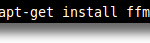
- 4788
- 495
- Dr. Travis Bahringer
Jika Anda ingin mengekstrak audio dari file video flash (format FLV), ada beberapa opsi yang tersedia. Sayangnya, pilihan yang banyak dari mereka buat untuk Anda adalah menyandikan aliran audio ke format yang berbeda. Dalam beberapa kasus ini bukan masalah, tetapi jika Anda mencoba menjaga audio identik dengan apa yang ada di dalam video, maka Anda menginginkan sesuatu yang mengekstrak audio dalam satu potong. FFMPEG, toolkit multimedia untuk Linux, Mac dan Windows, dapat melakukan ini dengan mudah.
Contoh di bawah ini adalah untuk Linux, tetapi setelah Anda menginstalnya di Windows atau Mac, Anda dapat menjalankan perintah yang sama seperti yang ditunjukkan di bawah ini.
Daftar isiUnduh dan instal FFMPEG
Pertama, Anda harus mengunduh dan menginstal FFMPEG. Sebagian besar distribusi memiliki FFMPEG dalam repositori perangkat lunak, meskipun beberapa dukungan mungkin telah dilucuti karena alasan paten perangkat lunak. Terlepas dari itu, untuk tujuan kami, versi FFMPEG yang cukup jelas akan dilakukan. Di Ubuntu, Anda hanya perlu menggunakan perintah berikut di terminal:
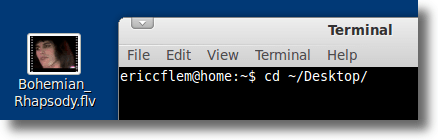
Ini memindahkan program terminal ke direktori yang sama (desktop dalam kasus ini), sehingga semua perintah kami akan aktif di sana. Ini penting karena jika Anda memberi tahu suatu program (seperti FFMPEG) untuk bertindak pada file, hanya file yang tidak ada di mana terminal “mencari” maka Anda akan mendapatkan kesalahan.
Sekarang kami telah menggunakan CD untuk mengubah direktori ke desktop, kami perlu mengetik perintah berikut:

Catatan: Jika Anda mencoba ini bersama dengan tutorial, ganti nama file Anda setiap kali Anda melihatnya digunakan dalam perintah.
Perintah di atas sedikit peretasan, dan Anda akan mendapatkan kesalahan, tetapi jangan khawatir. Apa yang sebenarnya kami katakan FFMPEG adalah bahwa Bohemian_rapsody.FLV adalah file input. Itulah yang dikatakan "-i".
Saat kami menekan enter setelah perintah, kami belum memberi tahu FFMPEG apa yang harus dilakukan dengan file, jadi itu memuntahkan kesalahan. Tidak ada besar. Abaikan saja. Karena seiring dengan kesalahan, itu juga memberi kami informasi tentang file tersebut. Bagian yang kami minati akan terlihat seperti ini:

Informasi di atas memberi tahu kami hal -hal berikut. Secara berurutan, ini memberi tahu kita bahwa aliran dikodekan menggunakan encoder AAC, bahwa ia memiliki frekuensi 44100 Hz (laju pengambilan sampel yang benar untuk pembakaran ke CD), bahwa stereo, menggunakan sampel 16-bit, dan memiliki bitrate 107 kb/s. Untuk tujuan mengekstraksi, kami sangat tertarik bahwa file tersebut memiliki audio AAC. Mengetahui hal ini, yang perlu kita lakukan adalah mengetikkan perintah berikut:

Inilah yang berbeda dari bagian -bagian dari perintah sebelumnya:
ffmpeg - meluncurkan FFMPEG
-i bohemian_rapsody.flv - Memberikan FFMPEG dengan nama file input
-vn - memberitahu ffmpeg untuk mengabaikan trek video
-salinan ACODEC - Menyalin trek audio (bukan pengkodean ke format lain)
Bohemian_rapsody.m4a - Nama file output
Setelah mengetikkan perintah sebelumnya, hanya satu detik atau lebih yang harus dilalui, dan Anda harus melihat file baru di desktop Anda, bernama Bohemian_rapsody.m4a, yang tidak mengandung apa pun selain trek audio asli dari file FLV asli. Buka saja di media pemutar media favorit Anda dan dengarkan untuk memastikan semuanya sebagaimana mestinya.
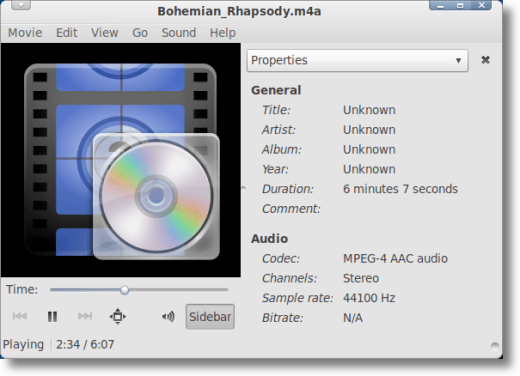
Sesederhana itu. Tentu saja, FFMPEG memiliki banyak, banyak opsi lain yang tersedia. Anda dapat mentranskode audio ke format yang berbeda, untuk mengunggah ke ponsel, pemutar MP3, atau file WAV. Anda dapat memanipulasi video dari FLV asli jika Anda mau, bodoh dengan bitrate, laju sampel, dan jumlah saluran.
Dan mungkin Anda ingin mempelajarinya nanti, tetapi untuk saat ini Anda tahu satu hal dengan pasti: mudah menggunakan FFMPEG untuk mengekstrak audio dari file dalam format FLV. Sederhana, dan cepat.
- « Cegah pengguna mengubah layar screen saver/lock di windows
- Jalankan game dan program DOS lama di Windows XP, Vista, 7/8/10 »

